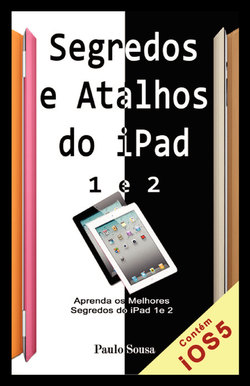Читать книгу Segredos e Atalhos do iPad - Paulo Sousa - Страница 12
Ajustes
ОглавлениеPágina de Ajustes Gerais
Ajustes/Geral
Modo Avião
Na coluna da esquerda em Ajustes deslize o dedo sobre este botão para mudar seu iPad para este modo.
No modo avião você verá a metade do botão na cor laranja ou avermelhada quando seu iPad estiver neste modo.
Caso não esteja usando internet ou bluetooth, este botão na forma avião lhe ajuda a preservar a carga de sua bateria.
Neste estado seu iPad desativa automaticamente sua rede sem fios, bluetooth e conexão 3G.
(se você tiver este recurso)
Wi-Fi
Clique aqui para conectar-se a uma rede sem fios. Você deverá observar se o botão Wi-Fi do lado direito da tela está “azul”, caso não esteje, deslize seu dedo sobre ele para ativá-lo.
Caso tenha alguma rede disponível onde você estiver, elas serão listadas logo abaixo da frase “Escolher uma Rede…”
Redes com um cadeado, são redes protegidas por senha.
Escolha a rede disponível.
OBS: O uso de rede desconhecida pode não ser seguro para seu equipamento e/ou dados.
(Wi-Fi desativado preserva a carga de sua bateria)
Notificações Este botão ativado lhe avisa sobre atualizações disponíveis em aplicativos baixados em seu iPad. (este botão desativado preserva a carga de sua bateria)
Serv. Localização
Se esta opção estiver ativada, alguns aplicativos usarão este recurso para saber onde seu iPad se encontra.
Dados do Celular
Para iPad com internet 3G.
Existe um capítulo dedicado a Internet 3G.
Brilho e Imagem de Fundo Escolha do lado direito o nível de brilho que melhor lhe agrade. Não exponha seus olhos por muitas horas a telas com luz no fundo como o iPad.
Informe ao seu médico qualquer desconforto observado.
Você ainda pode escolher brilho automático para que seu iPad possa decidir o melhor nível de brilho para cada ambiente.
Escolha a imagem de fundo
Clique na imagem para selecionar a imagem de fundo para seu iPad.
Você terá a opção de escolher uma foto de seu álbum, ou usar as imagens de fundo disponíveis.
Veja que a imagem escolhida pode ser só para a tela bloqueada, tela de início ou ambas.
Moldura
Transição é o efeito causado quando seu iPad estiver no modo slide show.
A forma que as imagens são mostradas em sua tela na mudança de uma imagem para a outra.
Escolha os demais ajustes do slide show nesta página como:
Tempo de exposição da foto, ampliar os rostos durante o slide show, mostrar fotos de forma aleatória e ainda escolher qual o álbum você quer ver em slide show, caso tenha algum ou mais de um.
Altere:
Ajustes/Geral/Bloqueio por Código
(escolha uma senha para mudar para a página abaixo)
iOS4.2
Deixando ligado sua “Moldura” permite que qualquer pessoa possa ver suas fotos mesmo que seu aparelho esteja protegido por senha.
Desligando esta função desabilita outras pessoas verem suas fotos.
Você pode alterar esta função a qualquer momento que desejar.